Dominando el Inpainting de Imágenes con IA: Una Guía Completa por ThinkDiffusion Flux Forge
La edición de imágenes impulsada por IA ha transformado la forma en que los creativos abordan su trabajo, destacando el inpainting como una técnica sobresaliente. Esta guía te ayudará a dominar el inpainting de imágenes usando Flux Forge de ThinkDiffusion, ofreciendo consejos prácticos y conocimientos para lograr resultados fluidos y de alta calidad. Ya seas un artista digital experimentado o estés comenzando a explorar las posibilidades creativas de la IA, entender el inpainting es crucial para mejorar tu proceso artístico. Profundizaremos en la pestaña Imagen a Imagen (img2img), así como en las herramientas de Boceto, Inpainting y Boceto de Inpainting.
Puntos Clave
- Entender los desafíos de la coincidencia de colores en el inpainting.
- Utilizar Flux Forge de ThinkDiffusion para la generación de imágenes por IA.
- Navegar por la pestaña Imagen a Imagen y sus funciones.
- Elegir el método de inpainting adecuado: Original, Ruido Latente o Nada Latente.
- Usar efectivamente las herramientas de Boceto, Inpainting y Boceto de Inpainting.
- Explorar la relación entre la fuerza de denoising y los resultados del inpainting.
Comenzando con el Inpainting de Imágenes por IA
¿Qué es el Inpainting de Imágenes por IA?
El Inpainting de Imágenes por IA es un cambio revolucionario en la edición de imágenes digitales. Utiliza inteligencia artificial, particularmente modelos de aprendizaje profundo, para rellenar partes faltantes o no deseadas de una imagen de manera fluida. Los métodos de edición tradicionales pueden dejar costuras o artefactos visibles, pero el inpainting por IA analiza el contexto circundante para generar contenido que se integra perfectamente con la escena original.
El proceso involucra varios pasos. Primero, identificas el área que deseas modificar usando una herramienta de selección o máscara. Luego, el modelo de IA, entrenado con vastos conjuntos de datos de imágenes, comprende los patrones, texturas y colores que probablemente aparezcan en el área enmascarada. A continuación, genera nuevos píxeles para llenar el espacio, creando un resultado que parece natural y consistente con la imagen original.
El inpainting por IA tiene numerosas aplicaciones:
- Restauración de Fotos: Reparar fotografías dañadas o antiguas rellenando rasguños, desgarros o secciones faltantes.
- Eliminación de Objetos: Eliminar elementos no deseados de una imagen, como fotobomberos, objetos distractores o identificadores personales.
- Modificación de Contenido: Alterar la escena añadiendo nuevos objetos, extendiendo elementos existentes o cambiando la composición general.
- Exploración Creativa: Ampliar los límites del arte y el diseño con transformaciones de imágenes surrealistas o imaginativas.
Esta tecnología es esencial para profesionales en fotografía, diseño gráfico y efectos visuales. Su facilidad de uso también la ha hecho popular entre aficionados y usuarios casuales que desean mejorar fotos personales o crear arte digital único. A medida que la tecnología de IA evoluciona, el inpainting se volverá aún más sofisticado e integrado en nuestras vidas creativas diarias.
Configurando Flux Forge de ThinkDiffusion para el Inpainting de Imágenes
Para comenzar con el inpainting de imágenes por IA, necesitas configurar el entorno adecuado. ThinkDiffusion, una plataforma para la creación de contenido impulsada por IA, ofrece una experiencia optimizada con su Flux Forge. Aquí te explicamos cómo empezar:
- Iniciar ThinkDiffusion: Abre la plataforma ThinkDiffusion para acceder a una variedad de herramientas impulsadas por IA, incluyendo Flux Forge.
- Seleccionar Flux y Elegir tu Modelo: Dentro de ThinkDiffusion, selecciona el modelo Flux. Específicamente, elige el modelo Flux_dev_BRB_NM-v4_Automemers, ya que este determina el modelo de IA utilizado para la generación e inpainting de imágenes.
- Asegurar Compatibilidad del Modelo: Asegúrate de tener el modelo Flux correspondiente y un Codificador/Decodificador VAE seleccionado para un rendimiento óptimo. Elige 'Automático' para simplificar la selección del codificador/decodificador.
- Navegar a la Pestaña Img2Img: Aquí es donde encontrarás las herramientas esenciales de inpainting.
- Explorar las Herramientas de Inpainting: Busca las funciones de Boceto, Inpainting y Boceto de Inpainting en la parte inferior de la interfaz. Estas son clave para crear imágenes únicas.
Siguiendo estos pasos, estarás listo para aprovechar las capacidades avanzadas de ThinkDiffusion y Flux Forge para tus proyectos de inpainting.
Técnicas Avanzadas de Edición de Imágenes
Navegando por la Ampliación de Resolución
Al editar imágenes, aumentar el muestreo puede mejorar los detalles. Aquí hay algunos puntos a considerar con la ampliación de resolución:
- Durante la edición de imágenes, aumentar el muestreo puede mejorar los detalles.
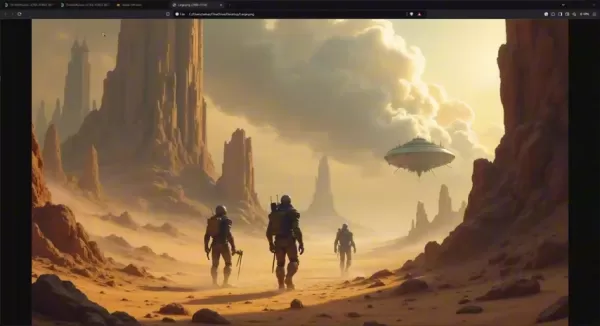
Mejorando la Coincidencia de Colores
A veces, los colores de una imagen pueden estar demasiado mezclados, causando problemas de coincidencia de colores donde los colores vibrantes luchan por destacar. El inpainting funciona mejor con algo de contraste en la foto, pero puedes solucionar esto con herramientas adicionales de IA y retoque fotográfico, permitiéndote editar y remezclar tus creaciones.
Guía Paso a Paso para el Inpainting de Imágenes con Flux Forge de ThinkDiffusion
Paso 1: Subiendo tu Imagen
Para comenzar con el inpainting, sube tu imagen objetivo al entorno de Flux Forge de ThinkDiffusion. Simplemente arrastra y suelta tu imagen en el área designada dentro de la plataforma.
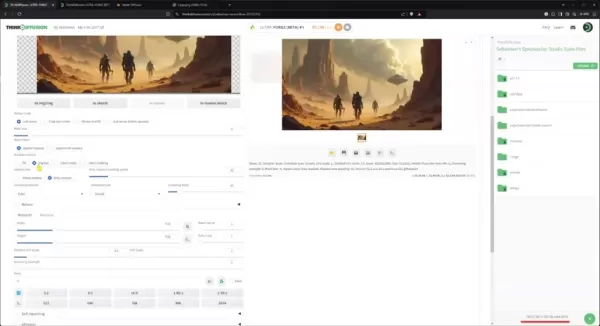
Una vez subida, la imagen se convierte en la base para aplicar el inpainting por IA. Este método sencillo permite una integración rápida y eficiente de cualquier imagen que desees mejorar o modificar. Con tu imagen en el espacio de trabajo, comienza la diversión de editar.
Paso 2: Entendiendo la Coincidencia de Colores
La coincidencia de colores es crucial al usar IA para el inpainting de imágenes. Las imágenes con poca variación de color pueden presentar desafíos, ya que las diferencias sutiles se vuelven más notorias. Los algoritmos de IA funcionan mejor con suficientes datos de color de los que extraer, asegurando una integración fluida entre la imagen original y el contenido generado. Para abordar los problemas de coincidencia de colores:
- Elige imágenes con paletas de colores diversas para proporcionar a la IA más puntos de referencia, resultando en resultados de apariencia natural.
- Ajusta las configuraciones de color antes del inpainting para asegurar una integración fluida con la imagen original.
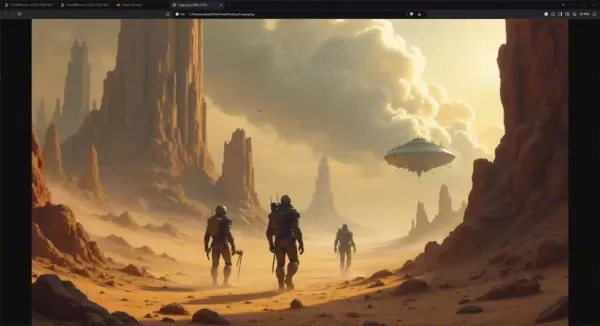
Estos pasos pueden ayudar a equilibrar la distribución de colores y crear una experiencia visual más coherente.
Paso 3: La Pestaña de Boceto de Inpainting
En la pestaña de Boceto de Inpainting, dibuja en las áreas que deseas que la IA reimagine. Esta área pintada se convierte en el lienzo para el cambio, permitiéndote apuntar a regiones específicas para mejorar o alterar.
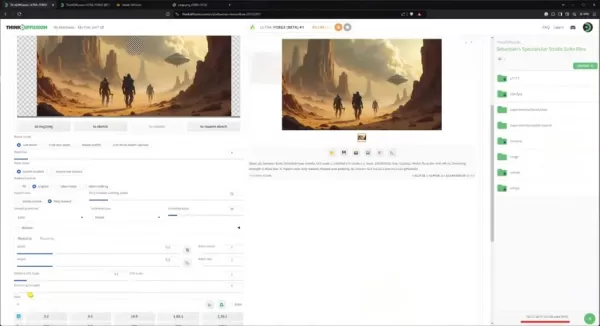
Entender conceptos adicionales es importante para este proceso.
Paso 4: Opciones de Contenido de Máscara de Inpainting: Original, Ruido Latente y Nada Latente
Las opciones para el contenido de la máscara de inpainting—Original, Ruido Latente y Nada Latente—producen diferentes resultados:
- Original: Elige esto si deseas mantener el contenido existente. La IA analiza la imagen enmascarada y crea contenido basado en ella, en lugar de usar ruido aleatorio.
- Ruido Latente: Usa esto para introducir aleatoriedad y ver qué puede generar la IA.
- Nada Latente: Esta opción puede llenar el área con nada, permitiendo a la IA crear algo completamente nuevo.
Experimentar con estas opciones es crucial, ya que funcionan de manera diferente para distintas imágenes.
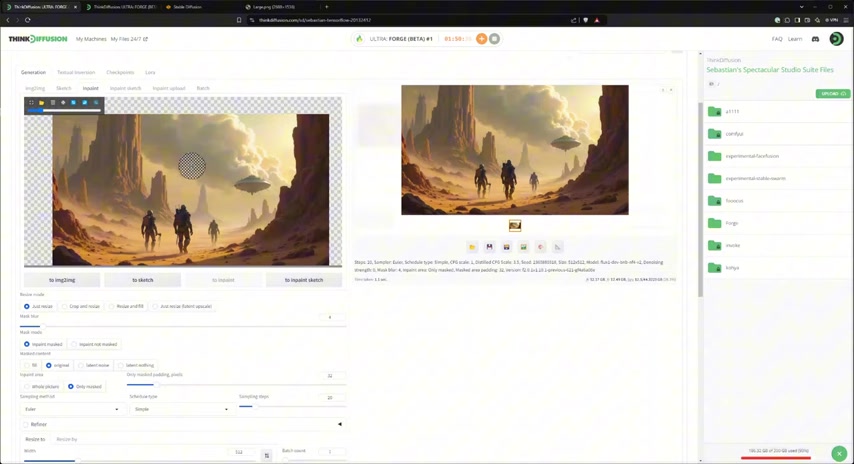
Paso 5: Parámetros de Generación
Concéntrate en las áreas que afectan la calidad de la imagen:
- Ancho
- Alto
Asegúrate de que el tamaño general de la imagen coincida con el lienzo de tu imagen subida.
Precios de ThinkDiffusion (a diciembre de 2025)
Opciones Actuales
Ten en cuenta que los precios y las características pueden haber cambiado desde que se actualizó esta información:
Nombre del Plan Precio Descripción Flux Forge N/A Acceso a las herramientas de IA de ThinkDiffusion, incluyendo inpainting. Programa TDH N/A Entrenamiento y coaching uno a uno con expertos en IA, con potencial de ventas adicionales.
Ventajas y Desventajas del Inpainting de Imágenes por IA para tu Flujo de Trabajo Artístico
Ventajas
- Integración fluida del contenido generado
- Restauración de fotos dañadas
- Eliminación de objetos
- Mayor libertad creativa
- Relativamente fácil de usar
Desventajas
- Dificultades en la coincidencia de colores
- Dependencia de contenido original de calidad
Preguntas Frecuentes (FAQ)
¿Se puede hacer inpainting desde una foto real?
Sí, se puede hacer inpainting desde una foto real. Las técnicas son las mismas ya sea que la imagen original sea una fotografía o arte generado por IA. Sin embargo, es posible que necesites ajustar los prompts en consecuencia.
Preguntas Relacionadas
¿Qué es el inpainting por IA y cómo puede mejorar mi flujo de trabajo de edición de imágenes?
El inpainting por IA es una técnica revolucionaria en la edición de imágenes digitales que utiliza inteligencia artificial para rellenar partes faltantes o no deseadas de una imagen de manera fluida. Al analizar el contexto circundante, la IA puede generar contenido que se integra perfectamente con la escena original, superando las limitaciones de los métodos de edición tradicionales que pueden dejar costuras o artefactos visibles.
Aquí hay formas específicas en las que el inpainting por IA puede mejorar tu flujo de trabajo:
- Restauración de Fotos: Revive fotografías dañadas o antiguas rellenando desgarros, rasguños o secciones faltantes, devolviendo vida a recuerdos preciosos.
- Eliminación de Objetos: Elimina distracciones y elementos no deseados de tus imágenes, como fotobomberos o desorden, sin dejar rastro.
- Modificación de Contenido: Altera la escena añadiendo nuevos objetos, extendiendo elementos existentes o cambiando la composición general para que coincida con tu visión creativa.
- Exploración Creativa: Experimenta con transformaciones surrealistas e imaginativas para ampliar los límites del arte y diseño tradicionales.
- Eficiencia y Precisión: Automatiza tareas tediosas, permitiéndote enfocarte en los aspectos creativos de tu trabajo con una precisión sin igual.
El inpainting por IA es una herramienta vital para profesionales en fotografía, diseño gráfico y efectos visuales, pero también es accesible y fácil de usar para aficionados y usuarios casuales que buscan ser creativos con solo unos clics.
Artículo relacionado
 Las mejores herramientas de AI para crear infografías educativas - Consejos y técnicas de diseño
En el panorama educativo digital actual, la infografía ha surgido como un medio de comunicación transformador que convierte información compleja en formatos visualmente atractivos y fácilmente compren
Las mejores herramientas de AI para crear infografías educativas - Consejos y técnicas de diseño
En el panorama educativo digital actual, la infografía ha surgido como un medio de comunicación transformador que convierte información compleja en formatos visualmente atractivos y fácilmente compren
 Topaz DeNoise AI: Mejor herramienta de reducción de ruido en 2025 - Guía completa
En el competitivo mundo de la fotografía digital, la claridad de imagen sigue siendo primordial. Fotógrafos de todos los niveles se enfrentan al ruido digital que compromete tomas que de otro modo ser
Topaz DeNoise AI: Mejor herramienta de reducción de ruido en 2025 - Guía completa
En el competitivo mundo de la fotografía digital, la claridad de imagen sigue siendo primordial. Fotógrafos de todos los niveles se enfrentan al ruido digital que compromete tomas que de otro modo ser
 Maestro Esmeralda Kaizo Nuzlocke: Guía definitiva de supervivencia y estrategia
Kaizo Esmeralda se erige como uno de los hacks de ROMs de Pokémon más formidables jamás concebidos. Aunque intentar una ejecución Nuzlocke aumenta exponencialmente el desafío, la victoria sigue siendo
comentario (5)
0/200
Maestro Esmeralda Kaizo Nuzlocke: Guía definitiva de supervivencia y estrategia
Kaizo Esmeralda se erige como uno de los hacks de ROMs de Pokémon más formidables jamás concebidos. Aunque intentar una ejecución Nuzlocke aumenta exponencialmente el desafío, la victoria sigue siendo
comentario (5)
0/200
![MarkLopez]() MarkLopez
MarkLopez
 4 de octubre de 2025 16:30:38 GMT+02:00
4 de octubre de 2025 16:30:38 GMT+02:00
Ce guide sur l'inpainting est vraiment utile pour les créatifs comme moi ! J'ai testé Flux Forge et je suis impressionné par la qualité des résultats. 👏 Un must-have pour retoucher mes photos avec précision.


 0
0
![BrianMartinez]() BrianMartinez
BrianMartinez
 6 de septiembre de 2025 22:30:33 GMT+02:00
6 de septiembre de 2025 22:30:33 GMT+02:00
Qué guía tan útil para el inpaiting con IA! 😍 Justo estaba buscando cómo mejorar mis ediciones de fotos antiguas. Alguien ya probó este Flux Forge? Merece la pena el tiempo de aprenderlo? #fotografía #IA


 0
0
![DavidGonzalez]() DavidGonzalez
DavidGonzalez
 26 de agosto de 2025 05:01:14 GMT+02:00
26 de agosto de 2025 05:01:14 GMT+02:00
This guide on AI inpainting is a game-changer! I tried Flux Forge and it’s like magic—erasing unwanted objects from photos so smoothly. Any tips for beginners to avoid over-editing? 😄


 0
0
![TerryGonzález]() TerryGonzález
TerryGonzález
 28 de julio de 2025 03:20:02 GMT+02:00
28 de julio de 2025 03:20:02 GMT+02:00
This guide on AI inpainting is a game-changer! Flux Forge sounds like a powerful tool—I'm curious how it stacks up against Photoshop for seamless edits. Definitely trying this out! 😎


 0
0
![TimothyGonzález]() TimothyGonzález
TimothyGonzález
 28 de julio de 2025 03:18:39 GMT+02:00
28 de julio de 2025 03:18:39 GMT+02:00
This guide on AI inpainting is super helpful! I've been messing around with Flux Forge, and the tips here make my edits look so clean. Anyone else using this for digital art? 🎨


 0
0
La edición de imágenes impulsada por IA ha transformado la forma en que los creativos abordan su trabajo, destacando el inpainting como una técnica sobresaliente. Esta guía te ayudará a dominar el inpainting de imágenes usando Flux Forge de ThinkDiffusion, ofreciendo consejos prácticos y conocimientos para lograr resultados fluidos y de alta calidad. Ya seas un artista digital experimentado o estés comenzando a explorar las posibilidades creativas de la IA, entender el inpainting es crucial para mejorar tu proceso artístico. Profundizaremos en la pestaña Imagen a Imagen (img2img), así como en las herramientas de Boceto, Inpainting y Boceto de Inpainting.
Puntos Clave
- Entender los desafíos de la coincidencia de colores en el inpainting.
- Utilizar Flux Forge de ThinkDiffusion para la generación de imágenes por IA.
- Navegar por la pestaña Imagen a Imagen y sus funciones.
- Elegir el método de inpainting adecuado: Original, Ruido Latente o Nada Latente.
- Usar efectivamente las herramientas de Boceto, Inpainting y Boceto de Inpainting.
- Explorar la relación entre la fuerza de denoising y los resultados del inpainting.
Comenzando con el Inpainting de Imágenes por IA
¿Qué es el Inpainting de Imágenes por IA?
El Inpainting de Imágenes por IA es un cambio revolucionario en la edición de imágenes digitales. Utiliza inteligencia artificial, particularmente modelos de aprendizaje profundo, para rellenar partes faltantes o no deseadas de una imagen de manera fluida. Los métodos de edición tradicionales pueden dejar costuras o artefactos visibles, pero el inpainting por IA analiza el contexto circundante para generar contenido que se integra perfectamente con la escena original.
El proceso involucra varios pasos. Primero, identificas el área que deseas modificar usando una herramienta de selección o máscara. Luego, el modelo de IA, entrenado con vastos conjuntos de datos de imágenes, comprende los patrones, texturas y colores que probablemente aparezcan en el área enmascarada. A continuación, genera nuevos píxeles para llenar el espacio, creando un resultado que parece natural y consistente con la imagen original.
El inpainting por IA tiene numerosas aplicaciones:
- Restauración de Fotos: Reparar fotografías dañadas o antiguas rellenando rasguños, desgarros o secciones faltantes.
- Eliminación de Objetos: Eliminar elementos no deseados de una imagen, como fotobomberos, objetos distractores o identificadores personales.
- Modificación de Contenido: Alterar la escena añadiendo nuevos objetos, extendiendo elementos existentes o cambiando la composición general.
- Exploración Creativa: Ampliar los límites del arte y el diseño con transformaciones de imágenes surrealistas o imaginativas.
Esta tecnología es esencial para profesionales en fotografía, diseño gráfico y efectos visuales. Su facilidad de uso también la ha hecho popular entre aficionados y usuarios casuales que desean mejorar fotos personales o crear arte digital único. A medida que la tecnología de IA evoluciona, el inpainting se volverá aún más sofisticado e integrado en nuestras vidas creativas diarias.
Configurando Flux Forge de ThinkDiffusion para el Inpainting de Imágenes
Para comenzar con el inpainting de imágenes por IA, necesitas configurar el entorno adecuado. ThinkDiffusion, una plataforma para la creación de contenido impulsada por IA, ofrece una experiencia optimizada con su Flux Forge. Aquí te explicamos cómo empezar:
- Iniciar ThinkDiffusion: Abre la plataforma ThinkDiffusion para acceder a una variedad de herramientas impulsadas por IA, incluyendo Flux Forge.
- Seleccionar Flux y Elegir tu Modelo: Dentro de ThinkDiffusion, selecciona el modelo Flux. Específicamente, elige el modelo Flux_dev_BRB_NM-v4_Automemers, ya que este determina el modelo de IA utilizado para la generación e inpainting de imágenes.
- Asegurar Compatibilidad del Modelo: Asegúrate de tener el modelo Flux correspondiente y un Codificador/Decodificador VAE seleccionado para un rendimiento óptimo. Elige 'Automático' para simplificar la selección del codificador/decodificador.
- Navegar a la Pestaña Img2Img: Aquí es donde encontrarás las herramientas esenciales de inpainting.
- Explorar las Herramientas de Inpainting: Busca las funciones de Boceto, Inpainting y Boceto de Inpainting en la parte inferior de la interfaz. Estas son clave para crear imágenes únicas.
Siguiendo estos pasos, estarás listo para aprovechar las capacidades avanzadas de ThinkDiffusion y Flux Forge para tus proyectos de inpainting.
Técnicas Avanzadas de Edición de Imágenes
Navegando por la Ampliación de Resolución
Al editar imágenes, aumentar el muestreo puede mejorar los detalles. Aquí hay algunos puntos a considerar con la ampliación de resolución:
- Durante la edición de imágenes, aumentar el muestreo puede mejorar los detalles.
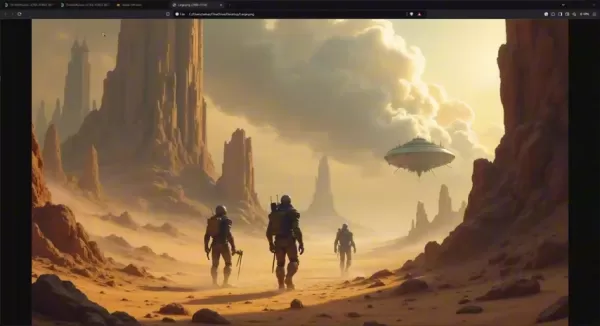
Mejorando la Coincidencia de Colores
A veces, los colores de una imagen pueden estar demasiado mezclados, causando problemas de coincidencia de colores donde los colores vibrantes luchan por destacar. El inpainting funciona mejor con algo de contraste en la foto, pero puedes solucionar esto con herramientas adicionales de IA y retoque fotográfico, permitiéndote editar y remezclar tus creaciones.
Guía Paso a Paso para el Inpainting de Imágenes con Flux Forge de ThinkDiffusion
Paso 1: Subiendo tu Imagen
Para comenzar con el inpainting, sube tu imagen objetivo al entorno de Flux Forge de ThinkDiffusion. Simplemente arrastra y suelta tu imagen en el área designada dentro de la plataforma.
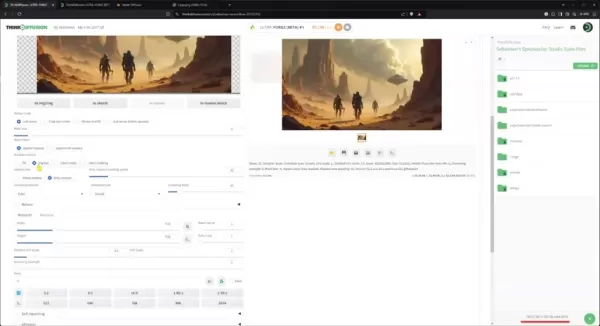
Una vez subida, la imagen se convierte en la base para aplicar el inpainting por IA. Este método sencillo permite una integración rápida y eficiente de cualquier imagen que desees mejorar o modificar. Con tu imagen en el espacio de trabajo, comienza la diversión de editar.
Paso 2: Entendiendo la Coincidencia de Colores
La coincidencia de colores es crucial al usar IA para el inpainting de imágenes. Las imágenes con poca variación de color pueden presentar desafíos, ya que las diferencias sutiles se vuelven más notorias. Los algoritmos de IA funcionan mejor con suficientes datos de color de los que extraer, asegurando una integración fluida entre la imagen original y el contenido generado. Para abordar los problemas de coincidencia de colores:
- Elige imágenes con paletas de colores diversas para proporcionar a la IA más puntos de referencia, resultando en resultados de apariencia natural.
- Ajusta las configuraciones de color antes del inpainting para asegurar una integración fluida con la imagen original.
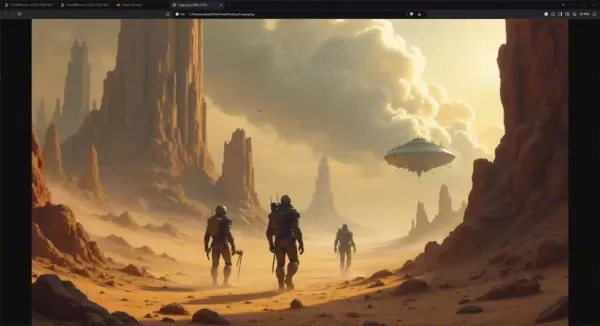
Estos pasos pueden ayudar a equilibrar la distribución de colores y crear una experiencia visual más coherente.
Paso 3: La Pestaña de Boceto de Inpainting
En la pestaña de Boceto de Inpainting, dibuja en las áreas que deseas que la IA reimagine. Esta área pintada se convierte en el lienzo para el cambio, permitiéndote apuntar a regiones específicas para mejorar o alterar.
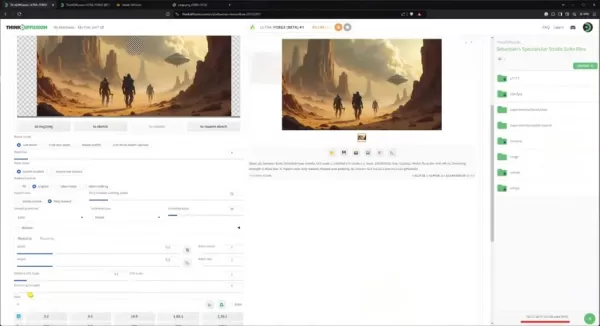
Entender conceptos adicionales es importante para este proceso.
Paso 4: Opciones de Contenido de Máscara de Inpainting: Original, Ruido Latente y Nada Latente
Las opciones para el contenido de la máscara de inpainting—Original, Ruido Latente y Nada Latente—producen diferentes resultados:
- Original: Elige esto si deseas mantener el contenido existente. La IA analiza la imagen enmascarada y crea contenido basado en ella, en lugar de usar ruido aleatorio.
- Ruido Latente: Usa esto para introducir aleatoriedad y ver qué puede generar la IA.
- Nada Latente: Esta opción puede llenar el área con nada, permitiendo a la IA crear algo completamente nuevo.
Experimentar con estas opciones es crucial, ya que funcionan de manera diferente para distintas imágenes.
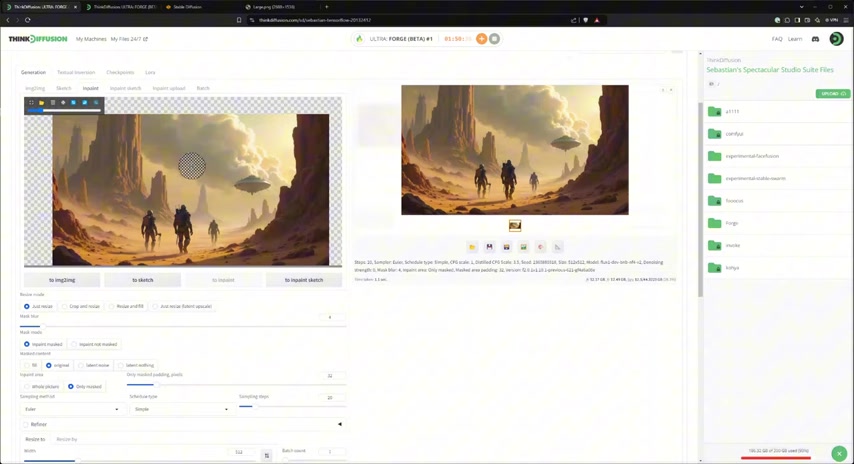
Paso 5: Parámetros de Generación
Concéntrate en las áreas que afectan la calidad de la imagen:
- Ancho
- Alto
Asegúrate de que el tamaño general de la imagen coincida con el lienzo de tu imagen subida.
Precios de ThinkDiffusion (a diciembre de 2025)
Opciones Actuales
Ten en cuenta que los precios y las características pueden haber cambiado desde que se actualizó esta información:
| Nombre del Plan | Precio | Descripción |
|---|---|---|
| Flux Forge | N/A | Acceso a las herramientas de IA de ThinkDiffusion, incluyendo inpainting. |
| Programa TDH | N/A | Entrenamiento y coaching uno a uno con expertos en IA, con potencial de ventas adicionales. |
Ventajas y Desventajas del Inpainting de Imágenes por IA para tu Flujo de Trabajo Artístico
Ventajas
- Integración fluida del contenido generado
- Restauración de fotos dañadas
- Eliminación de objetos
- Mayor libertad creativa
- Relativamente fácil de usar
Desventajas
- Dificultades en la coincidencia de colores
- Dependencia de contenido original de calidad
Preguntas Frecuentes (FAQ)
¿Se puede hacer inpainting desde una foto real?
Sí, se puede hacer inpainting desde una foto real. Las técnicas son las mismas ya sea que la imagen original sea una fotografía o arte generado por IA. Sin embargo, es posible que necesites ajustar los prompts en consecuencia.
Preguntas Relacionadas
¿Qué es el inpainting por IA y cómo puede mejorar mi flujo de trabajo de edición de imágenes?
El inpainting por IA es una técnica revolucionaria en la edición de imágenes digitales que utiliza inteligencia artificial para rellenar partes faltantes o no deseadas de una imagen de manera fluida. Al analizar el contexto circundante, la IA puede generar contenido que se integra perfectamente con la escena original, superando las limitaciones de los métodos de edición tradicionales que pueden dejar costuras o artefactos visibles.
Aquí hay formas específicas en las que el inpainting por IA puede mejorar tu flujo de trabajo:
- Restauración de Fotos: Revive fotografías dañadas o antiguas rellenando desgarros, rasguños o secciones faltantes, devolviendo vida a recuerdos preciosos.
- Eliminación de Objetos: Elimina distracciones y elementos no deseados de tus imágenes, como fotobomberos o desorden, sin dejar rastro.
- Modificación de Contenido: Altera la escena añadiendo nuevos objetos, extendiendo elementos existentes o cambiando la composición general para que coincida con tu visión creativa.
- Exploración Creativa: Experimenta con transformaciones surrealistas e imaginativas para ampliar los límites del arte y diseño tradicionales.
- Eficiencia y Precisión: Automatiza tareas tediosas, permitiéndote enfocarte en los aspectos creativos de tu trabajo con una precisión sin igual.
El inpainting por IA es una herramienta vital para profesionales en fotografía, diseño gráfico y efectos visuales, pero también es accesible y fácil de usar para aficionados y usuarios casuales que buscan ser creativos con solo unos clics.
 Las mejores herramientas de AI para crear infografías educativas - Consejos y técnicas de diseño
En el panorama educativo digital actual, la infografía ha surgido como un medio de comunicación transformador que convierte información compleja en formatos visualmente atractivos y fácilmente compren
Las mejores herramientas de AI para crear infografías educativas - Consejos y técnicas de diseño
En el panorama educativo digital actual, la infografía ha surgido como un medio de comunicación transformador que convierte información compleja en formatos visualmente atractivos y fácilmente compren
 Topaz DeNoise AI: Mejor herramienta de reducción de ruido en 2025 - Guía completa
En el competitivo mundo de la fotografía digital, la claridad de imagen sigue siendo primordial. Fotógrafos de todos los niveles se enfrentan al ruido digital que compromete tomas que de otro modo ser
Topaz DeNoise AI: Mejor herramienta de reducción de ruido en 2025 - Guía completa
En el competitivo mundo de la fotografía digital, la claridad de imagen sigue siendo primordial. Fotógrafos de todos los niveles se enfrentan al ruido digital que compromete tomas que de otro modo ser
 Maestro Esmeralda Kaizo Nuzlocke: Guía definitiva de supervivencia y estrategia
Kaizo Esmeralda se erige como uno de los hacks de ROMs de Pokémon más formidables jamás concebidos. Aunque intentar una ejecución Nuzlocke aumenta exponencialmente el desafío, la victoria sigue siendo
Maestro Esmeralda Kaizo Nuzlocke: Guía definitiva de supervivencia y estrategia
Kaizo Esmeralda se erige como uno de los hacks de ROMs de Pokémon más formidables jamás concebidos. Aunque intentar una ejecución Nuzlocke aumenta exponencialmente el desafío, la victoria sigue siendo
 4 de octubre de 2025 16:30:38 GMT+02:00
4 de octubre de 2025 16:30:38 GMT+02:00
Ce guide sur l'inpainting est vraiment utile pour les créatifs comme moi ! J'ai testé Flux Forge et je suis impressionné par la qualité des résultats. 👏 Un must-have pour retoucher mes photos avec précision.


 0
0
 6 de septiembre de 2025 22:30:33 GMT+02:00
6 de septiembre de 2025 22:30:33 GMT+02:00
Qué guía tan útil para el inpaiting con IA! 😍 Justo estaba buscando cómo mejorar mis ediciones de fotos antiguas. Alguien ya probó este Flux Forge? Merece la pena el tiempo de aprenderlo? #fotografía #IA


 0
0
 26 de agosto de 2025 05:01:14 GMT+02:00
26 de agosto de 2025 05:01:14 GMT+02:00
This guide on AI inpainting is a game-changer! I tried Flux Forge and it’s like magic—erasing unwanted objects from photos so smoothly. Any tips for beginners to avoid over-editing? 😄


 0
0
 28 de julio de 2025 03:20:02 GMT+02:00
28 de julio de 2025 03:20:02 GMT+02:00
This guide on AI inpainting is a game-changer! Flux Forge sounds like a powerful tool—I'm curious how it stacks up against Photoshop for seamless edits. Definitely trying this out! 😎


 0
0
 28 de julio de 2025 03:18:39 GMT+02:00
28 de julio de 2025 03:18:39 GMT+02:00
This guide on AI inpainting is super helpful! I've been messing around with Flux Forge, and the tips here make my edits look so clean. Anyone else using this for digital art? 🎨


 0
0





























